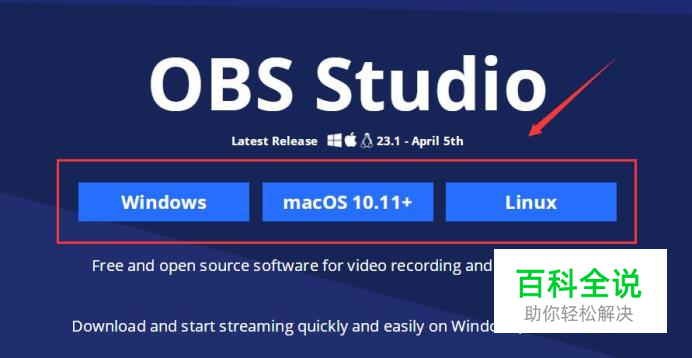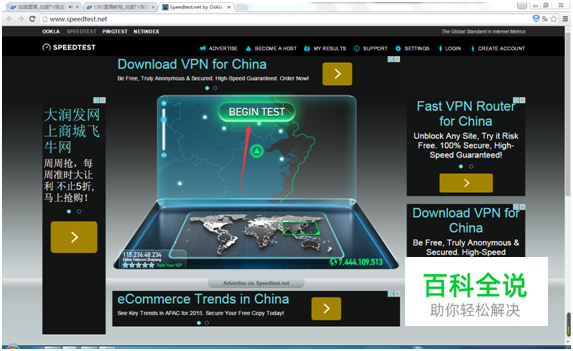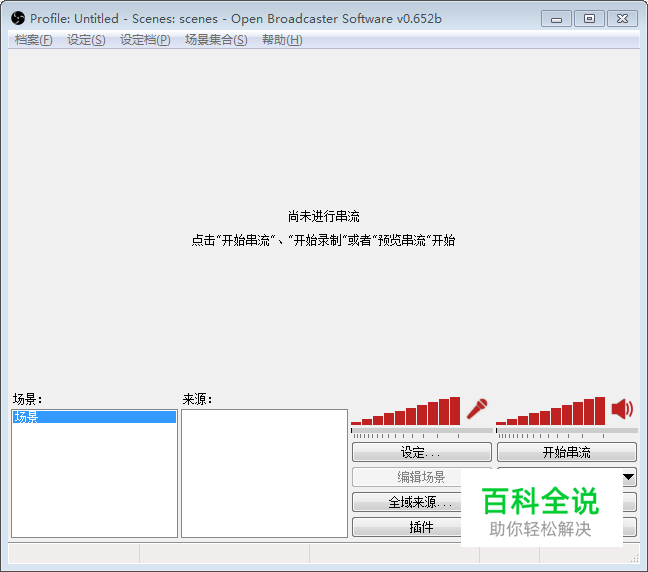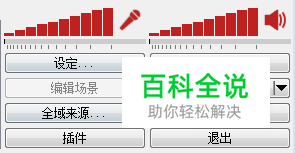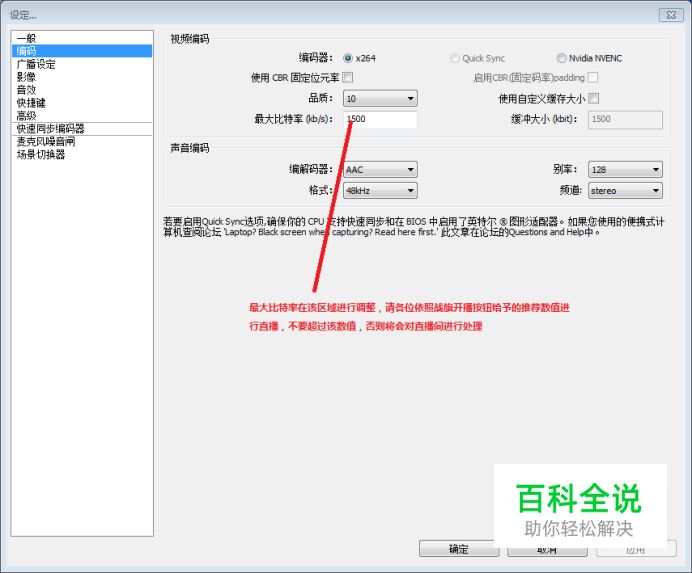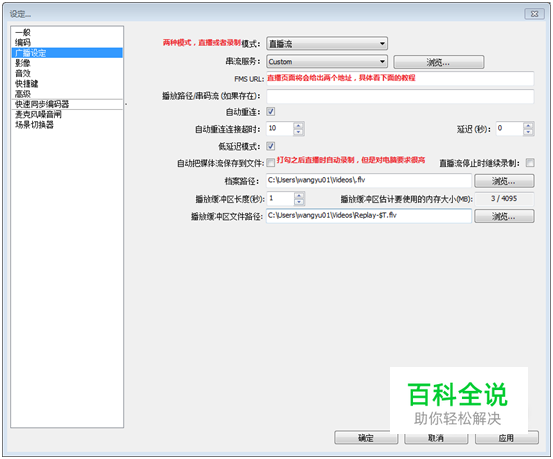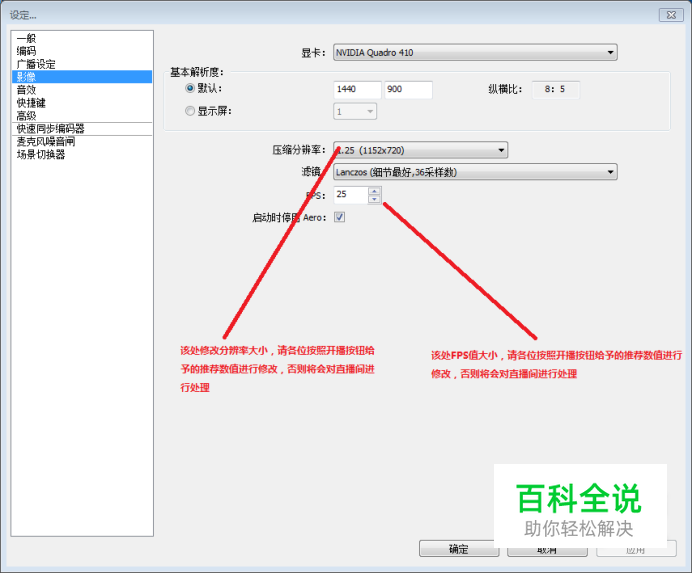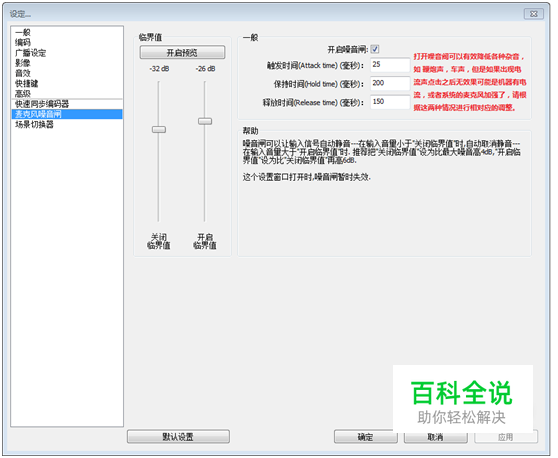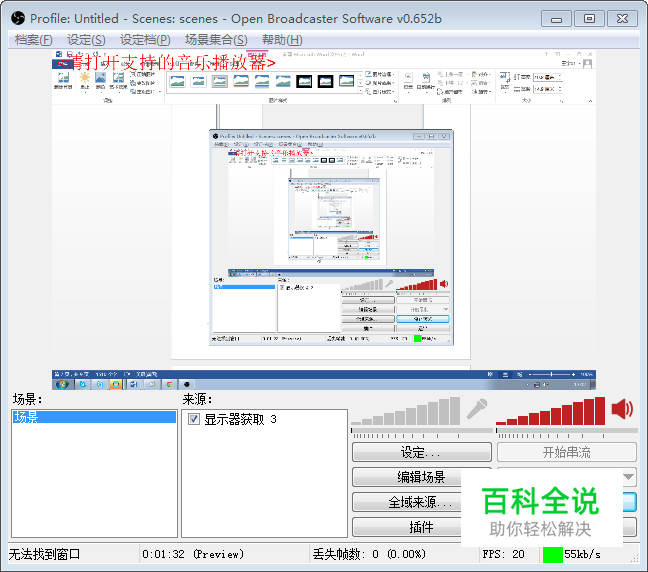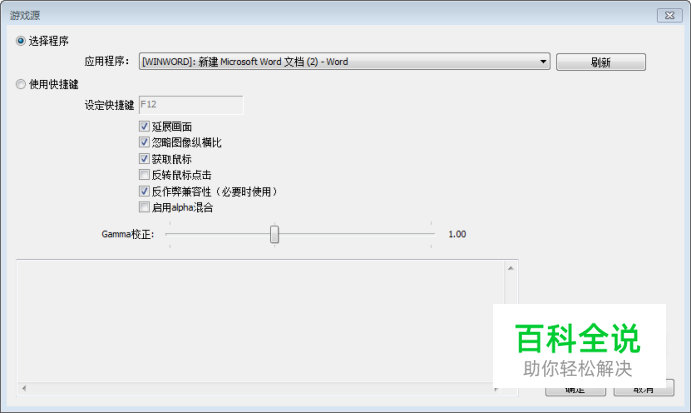OBS直播软件使用教程
操作方法
- 01
打开网址https://obsproject.com,选择对应的系统,下载并安装OBS软件。
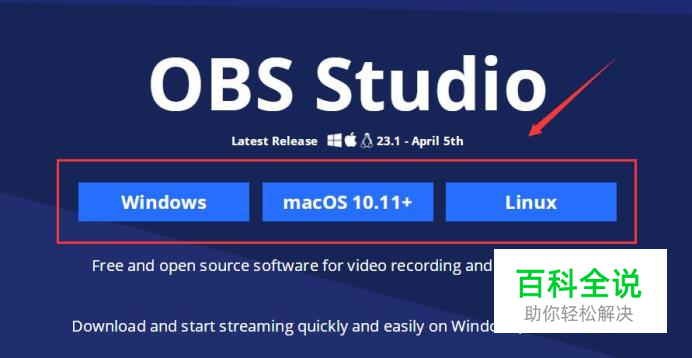
- 02
测试网络带宽上行速度 你想测上传速度,可以登录www.speedtest.net,点begin test即可。(由于是国外网站,所以网站加载速度略慢) 直播要的是上传速度,直播最低要求1.2Mbps的上行速度。
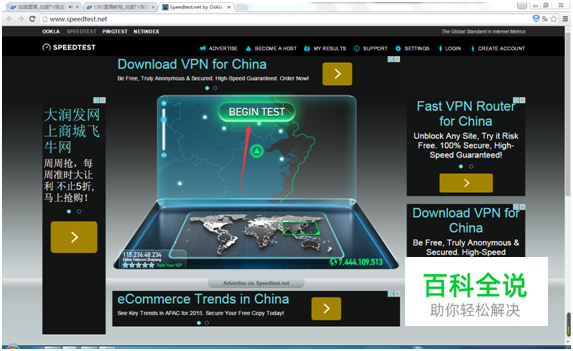

- 03
开始直播 主界面 场景:场景相当于PS作图,场景是主图,来源是图层,你可以多设置几种不同的画面 来源:图层的意思,就是你想展现给观众画面的来源。来源处右键添加即可。
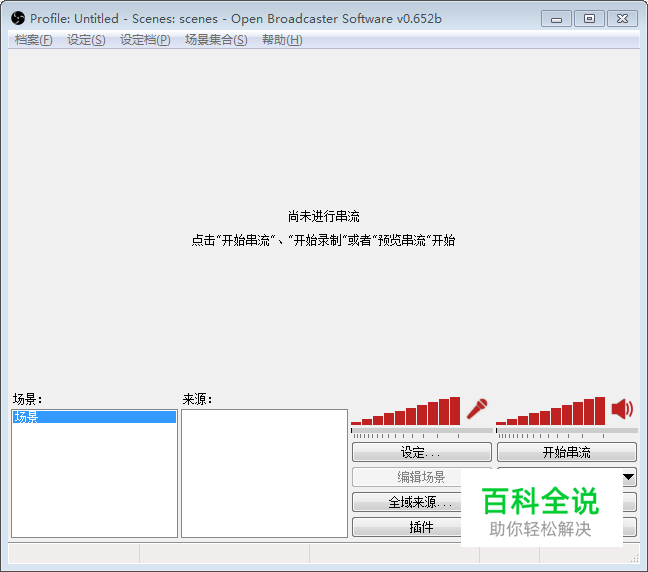
- 04
获取窗口:就是添加单个窗口给观众看。 显示器获取:单屏幕或多屏幕选择某个显示器全屏幕或部分屏幕给观众看(英雄联盟选择) 图片源:有自己Logo或者台标或者卖萌图片可以挂上去,不愿意让观众看自己电脑操作的可以删除显示器获取放底层图片当桌面,这样既可以直播又可以做其他事情,以防无意识的数据泄露。 投影片放映:自己添加多种图片以幻灯片形式放给观众。 文字来源:写一些给观众看的话或提示或广告 视频捕捉设备:摄像头、采集卡等采集外设画面接入口 游戏源:全屏游戏必须用游戏源来直播,否则观众看是黑屏。无边框或窗口化全屏可以直接用添加窗口进行直播。(DOTA2,炉石选择,英雄联盟)

- 05
设定:直播程序设置 开始串流:开始直播 编辑场景:手动调节直播画面,如文字、图片位置调整或伸缩等功能。 开始录制:用OBS录制画面。 全域来源:整体来源,基本不用设置。 预览串流:不直播的前提下模拟直播画面,可测试是否跳帧、码率变化,画面调节等数据。 注:所有游戏优先选择游戏源,第二是显示器获取,第三是获取窗口。 PS:两个红色条,左侧代表麦克风输出音量,右侧代表声音输出音量,单击红条可调整输出音量,单击图标可直接静音该设备。
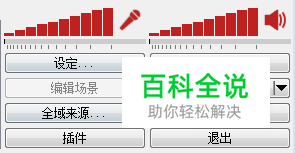
- 06
设定栏设置 最大码率等编码设置: 码率设置并非越高越好,要根据游戏对码率进行调整,以下为最优的码率介绍: 射击和单机游戏:2000kb/s (如:CSGO 坦克世界,GTA5等) 其他竞技游戏:1800kb/s (如:英雄联盟,DOTA等) 百变娱乐和怀旧记忆:1500kb/s (如三国战记,MC等) 游戏放映室:1500kb/s
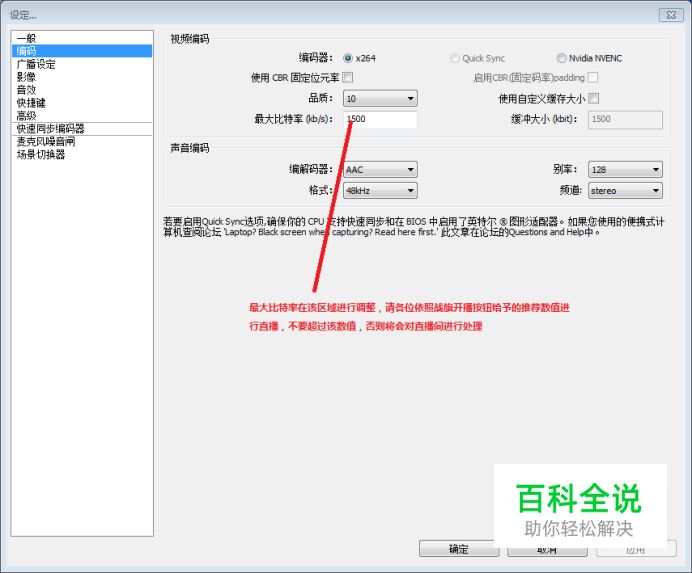
- 07
广播设置:
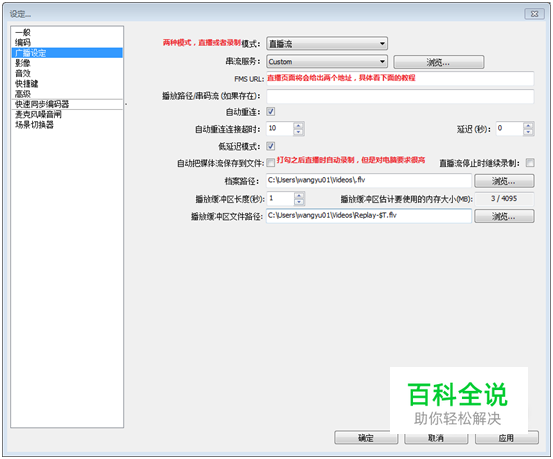
- 08
分辨率、帧率(FPS)等设置: 压缩分辨率处优先选择720p(1280x720),FPS处优先设置25。
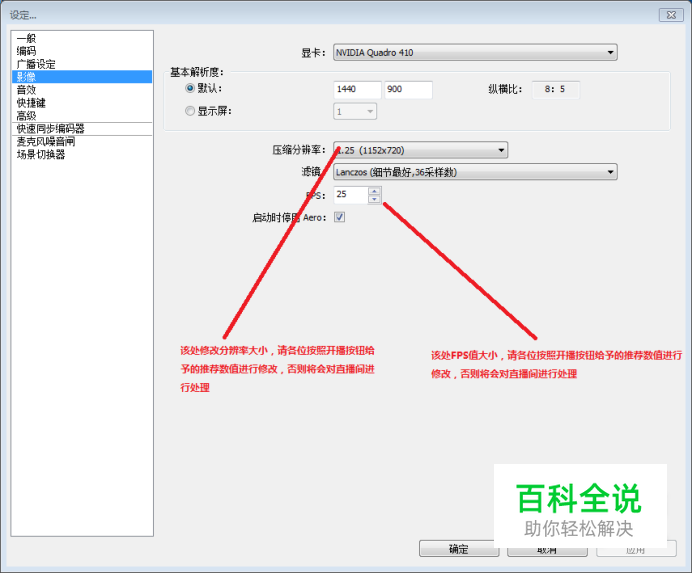
- 09
音效设置:

- 10
麦克风设置:
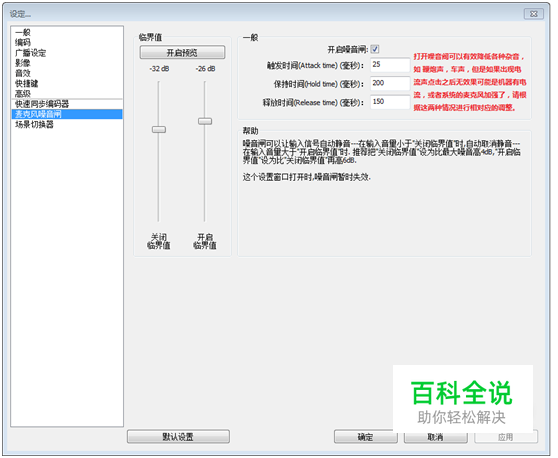
OBS界面傻瓜快速上手设置(LOL)
- 01
添加场景:鼠标移至场景,右键添加场景,无需设置,确定即可。
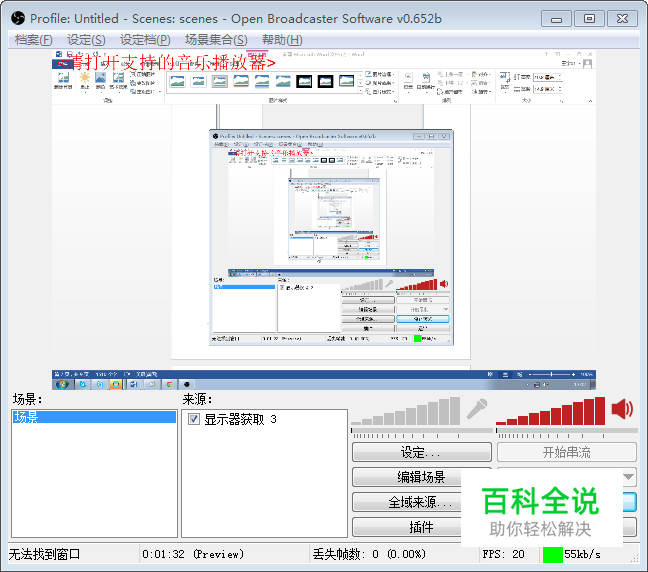
- 02
来源:右键,添加游戏源,如图设置。

- 03
添加完毕后,进入游戏读取画面在按照上面的步骤,添加一个游戏源就可以了。
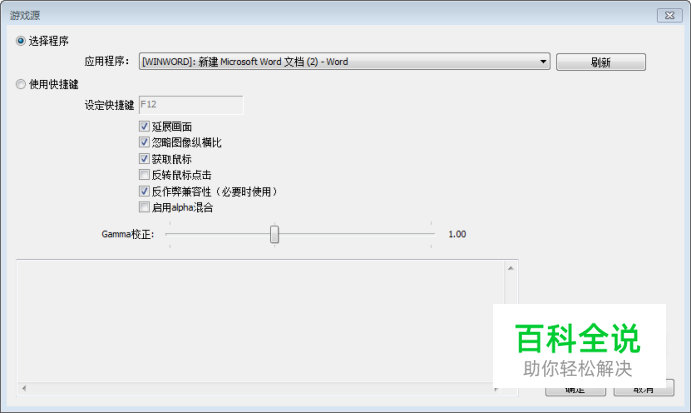
- 04
保证服务器和串流码填写正确后,选择开始串流,进入游戏后,把图像改为无边框或全屏模式。
小技巧
- 01
各游戏设置推荐设置: 射击和单机游戏:最优码率2000kb/s、品质10、 30FPS、压缩分辨率1280x720 (CSGO GTA5 等各种射击单机大作); 其他竞技游戏:最优码率1800kb/s、品质10、30FPS、压缩分辨率1280x720 (英雄联盟,DOTA2等); 百变娱乐和怀旧记忆:最优码率1500kb/s、品质10、25FPS、压缩分辨率1280X720; 游戏放映室:最优码率1500kb/s、品质10、25FPS、压缩分辨率1280X720。